Apple Watch ได้เข้ามาอยู่บนข้อมือของเราทีละเล็กทีละน้อยและกลายเป็นอุปกรณ์ที่ปรับให้เหมาะกับแต่ละบุคคลมากขึ้นเรื่อย ๆ แต่นั่นหมายความว่าข้อมูลที่มีอยู่นั้นมีความเกี่ยวข้องมากขึ้นและจะสูญเสียไปเมื่อซื้อใหม่หรือเพียงแค่ต้องกู้คืน ปัจจุบันอีกครั้งอาจหมายถึงการต้องทำซ้ำขั้นตอนการกำหนดค่าที่น่าเบื่อจนกว่าเราจะได้มันในแบบที่เราชอบ ไม่จำเป็นต้องเป็นเช่นนี้และการถ่ายโอนข้อมูลและการตั้งค่าทั้งหมดจาก Apple Watch เรือนหนึ่งไปยังอีกเรือนหนึ่งหรือการกู้คืนหลังจากการบูรณะนั้นทำได้ง่ายและรวดเร็ว. ฉันให้รายละเอียดทั้งหมดด้านล่าง
ข้อมูลใดที่เก็บไว้ในสำเนา
ข้อมูลสำรองที่ทำโดย Apple Watch จะจัดเก็บข้อมูลเกือบทั้งหมดที่มีอยู่ คุณไม่ต้องกังวลเกี่ยวกับความปลอดภัยเนื่องจากมีอยู่ในข้อมูลสำรองของ iPhone เองโดยใช้มาตรการเดียวกับที่รับประกันความเป็นส่วนตัวของคุณ รายการใดบ้างที่รวมอยู่ในข้อมูลสำรองของ Apple Watch ดังต่อไปนี้:
- ข้อมูลเฉพาะแอพ (สำหรับแอพแบบฝัง) และการตั้งค่า (สำหรับแอพที่ฝังตัวและแอพของบุคคลที่สาม) ตัวอย่างเช่นแผนที่ระยะทางหน่วยและเมลปฏิทินตลาดหุ้นและการตั้งค่าสภาพอากาศ
- เค้าโครงแอปบนหน้าจอหลัก
- การตั้งค่าหน้าปัดรวมถึงหน้าปัดปัจจุบันการปรับแต่งและการสั่งซื้อ
- การตั้งค่า Dock รวมถึงลำดับของแอพที่พร้อมใช้งาน
- การตั้งค่าระบบทั่วไปเช่นหน้าปัดนาฬิกาความสว่างเสียงและการตั้งค่าการสั่น
- ข้อมูลสุขภาพและฟิตเนสเช่นประวัติและความสำเร็จข้อมูลการปรับเทียบ Apple Watch Workout และกิจกรรมและข้อมูลที่ผู้ใช้ป้อน (ในการสำรองข้อมูลสุขภาพและฟิตเนสคุณต้องใช้ iCloud หรือข้อมูลสำรอง iTunes ที่เข้ารหัส)
- การตั้งค่าการแจ้งเตือน
- เพลย์ลิสต์ที่ซิงค์
- อัลบั้มภาพที่ซิงโครไนซ์
- เขตเวลา

สิ่งที่ไม่รวมอยู่ในการสำรองข้อมูล? รายการต่อไปนี้จะต้องกำหนดค่าด้วยตนเอง:
- อุปกรณ์ที่เชื่อมโยงผ่านบลูทู ธ
- บัตรเครดิตหรือบัตรเดบิตที่คุณใช้สำหรับ Apple Pay บน Apple Watch ของคุณ สิ่งเหล่านี้จะปรากฏภายในการกำหนดค่า แต่จะไม่ถูกเปิดใช้งานคุณจะต้องดำเนินการด้วยตนเอง
- รหัสความปลอดภัยของ Apple Watch ของคุณ
วิธีการสำรองข้อมูล
กระบวนการในการสำรองข้อมูลนั้นง่ายมาก: คุณต้องยกเลิกการเชื่อมโยง Apple Watch จาก iPhone ของคุณ แต่สิ่งสำคัญคือต้องเชื่อมต่อและปิดอุปกรณ์ทั้งสอง iPhone และ Apple Watch เพื่อให้สำเนามีข้อมูลล่าสุดในนาฬิกาของคุณ. เข้าถึงแอปพลิเคชันนาฬิกาบน iPhone ของคุณและคลิกที่ตัวเลือกแรกซึ่งนาฬิกาของคุณจะปรากฏขึ้น จากนั้นคลิกที่« i »ทางด้านขวาและตัวเลือกที่เราสนใจจะปรากฏขึ้น: «ยกเลิกการเชื่อมโยง Apple Watch »
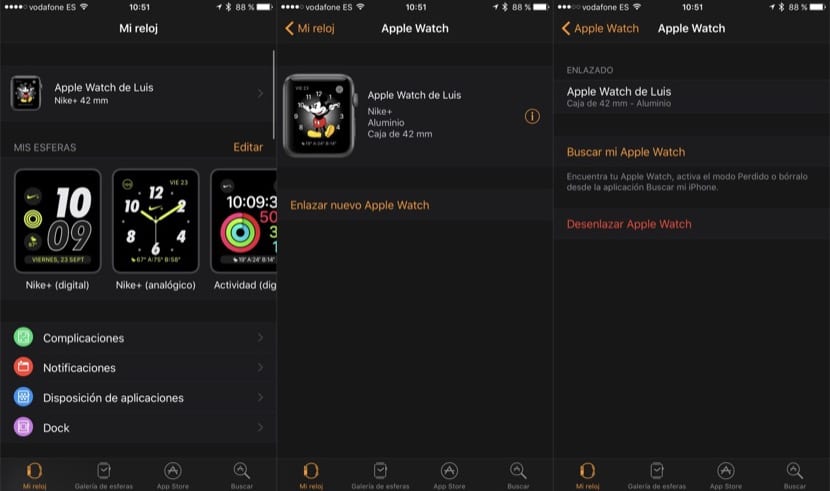
หลังจากนั้นไม่กี่วินาที Apple Watch ของคุณจะเริ่มลบข้อมูลทั้งหมด แต่ก่อนอื่นข้อมูลนั้นจะถูกโอนไปยัง iPhone ของคุณ ในกรณีที่คุณเปิดใช้งานการสำรองข้อมูล iCloud เมื่อมีการทำสำเนา iPhone ครั้งถัดไปจะรวม Apple Watch ไว้ด้วยจึงจะปลอดภัย นอกจากนี้ยังจะถูกจัดเก็บไว้ใน iPhone เพื่อให้คุณใช้งานได้ทุกเมื่อที่ต้องการ
กู้คืนสำเนาบน Apple Watch ของคุณ

หากสร้างสำเนาได้ง่ายการกู้คืนจะง่ายยิ่งขึ้น จับคู่ Apple Watch ของคุณกับ iPhone รุ่นเดียวกับที่คุณคัดลอกหรือรุ่นใหม่ที่คุณเพิ่งซื้อและทำตามขั้นตอนการตั้งค่าตามปกติ เมื่อถึงจุดหนึ่งหลังจากจับ Apple Watch sphere ด้วยกล้องของ iPhone แล้วจะมีตัวเลือกให้คุณกู้คืนข้อมูลสำรอง หรือตั้งเป็นใหม่ เราเลือกอันแรกและเราจะขอให้เลือกสำเนาที่ต้องการ (ในกรณีที่มีหลายอัน) ตอนนี้เราต้องรอให้ข้อมูลผ่านและเมื่อเสร็จสิ้น Apple Watch ของเรามันก็ "เกือบ" เหมือนที่เราเคยมีมาก่อน
